
Introdução aos painéis do Power BI
O Power BI oferece recursos interativos e dinâmicos necessários para a criação de painéis interativos. Esses painéis, que são simplesmente uma coleção de recursos visuais, podem ser criados com um alto nível de interatividade e podem ser acessados em vários formatos pelos consumidores. Como geralmente são uma única página, os painéis do Power BI precisam ser destaques bem projetados de uma história inteira.
Também é importante observar que os painéis do Power BI são bem diferentes dos relatórios do Power BI. Por exemplo:
- Os relatórios do Power BI estão disponíveis no Power BI Desktop e no serviço do Power BI, enquanto os painéis do Power BI só podem ser encontrados no serviço do Power BI.
- Os relatórios podem ter várias páginas, enquanto os painéis são destaques de página única.
Este tutorial apresenta um processo de ponta a ponta dos recursos disponíveis no serviço Power BI para a criação de painéis interativos. Embora tenham uma única página e possam parecer restringir a profundidade dos insights, os painéis são excelentes maneiras de garantir que apenas as métricas mais importantes da organização sejam capturadas.
Essa natureza aparentemente restritiva garante que você considere profundamente as diferentes visualizações (chamadas de blocos) a serem capturadas. Essas visualizações ou blocos podem ser provenientes de vários relatórios que usam conjuntos de dados diferentes, no local ou na nuvem, que oferecem uma solução de análise altamente interativa.
Agora, vamos explorar as etapas envolvidas na criação de um painel do Power BI.
Domine o Power BI do zero
Criando um painel do Power BI
Como começar a usar o serviço do Power BI
Conforme mencionado anteriormente, os painéis estão disponíveis somente no serviço do Power BI. Portanto, antes de começarmos, precisaremos de um e-mail corporativo para acesso. Visite app.powerbi.com para registrar seu e-mail corporativo ou, se você for estudante ou tiver um e-mail comercial ou de trabalho, também poderá usá-lo para se inscrever. Após o login, uma página inicial é exibida.
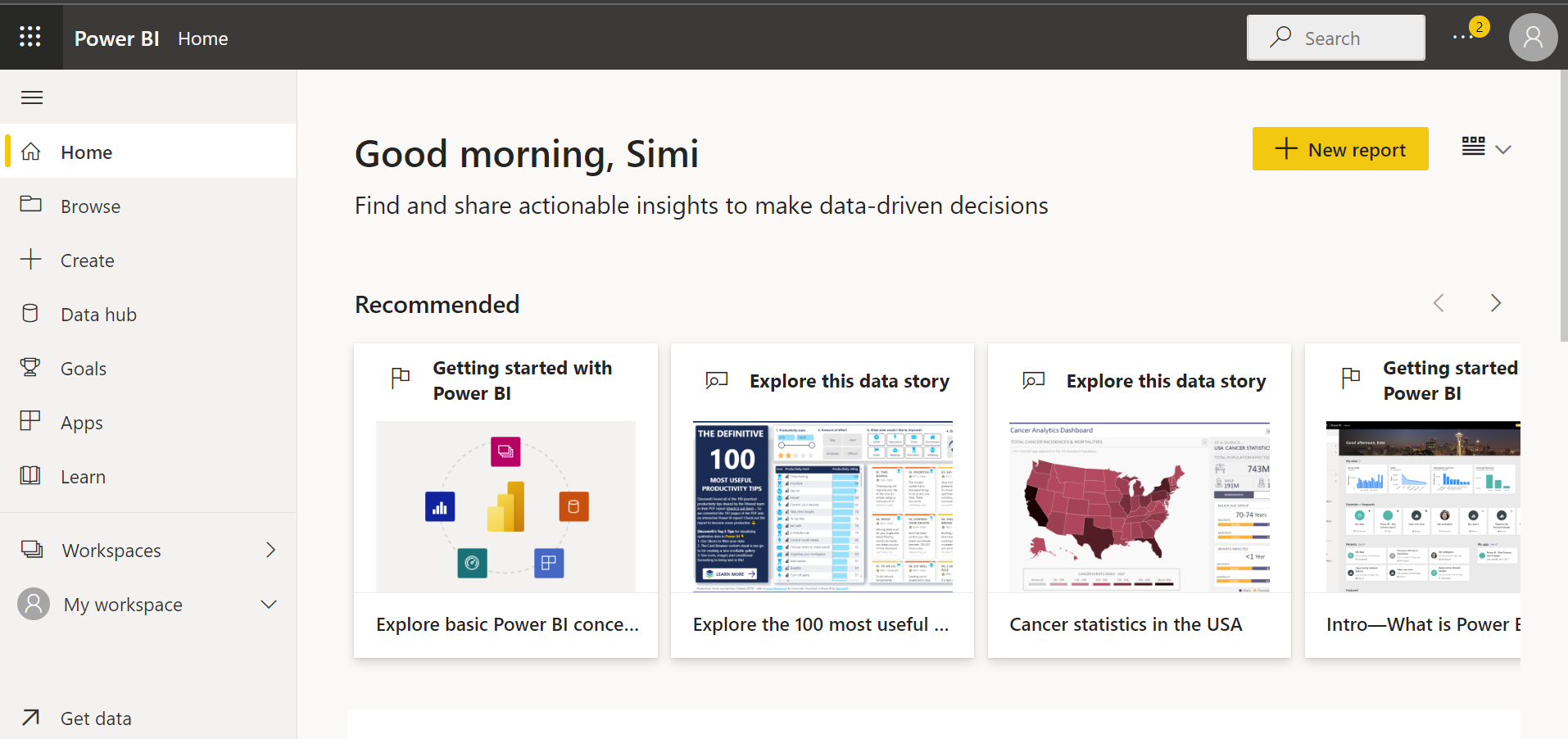
Como começar a usar o Power BI. Imagem do autor
Importação de dados
A primeira etapa na criação de um painel do Power BI é importar o conjunto de dados que será usado para criar o relatório. Você pode se conectar a uma variedade de fontes de dados, incluindo planilhas do Excel, bancos de dados, a Web e serviços em nuvem.
Na página inicial do serviço do Power BI, você pode clicar no botão "Get Data" (Obter dados) localizado na parte inferior direita da janela.
Uma nova janela "Get Data" será exibida, e você poderá visualizar algumas das principais fontes de dados disponíveis para a criação do nosso painel.
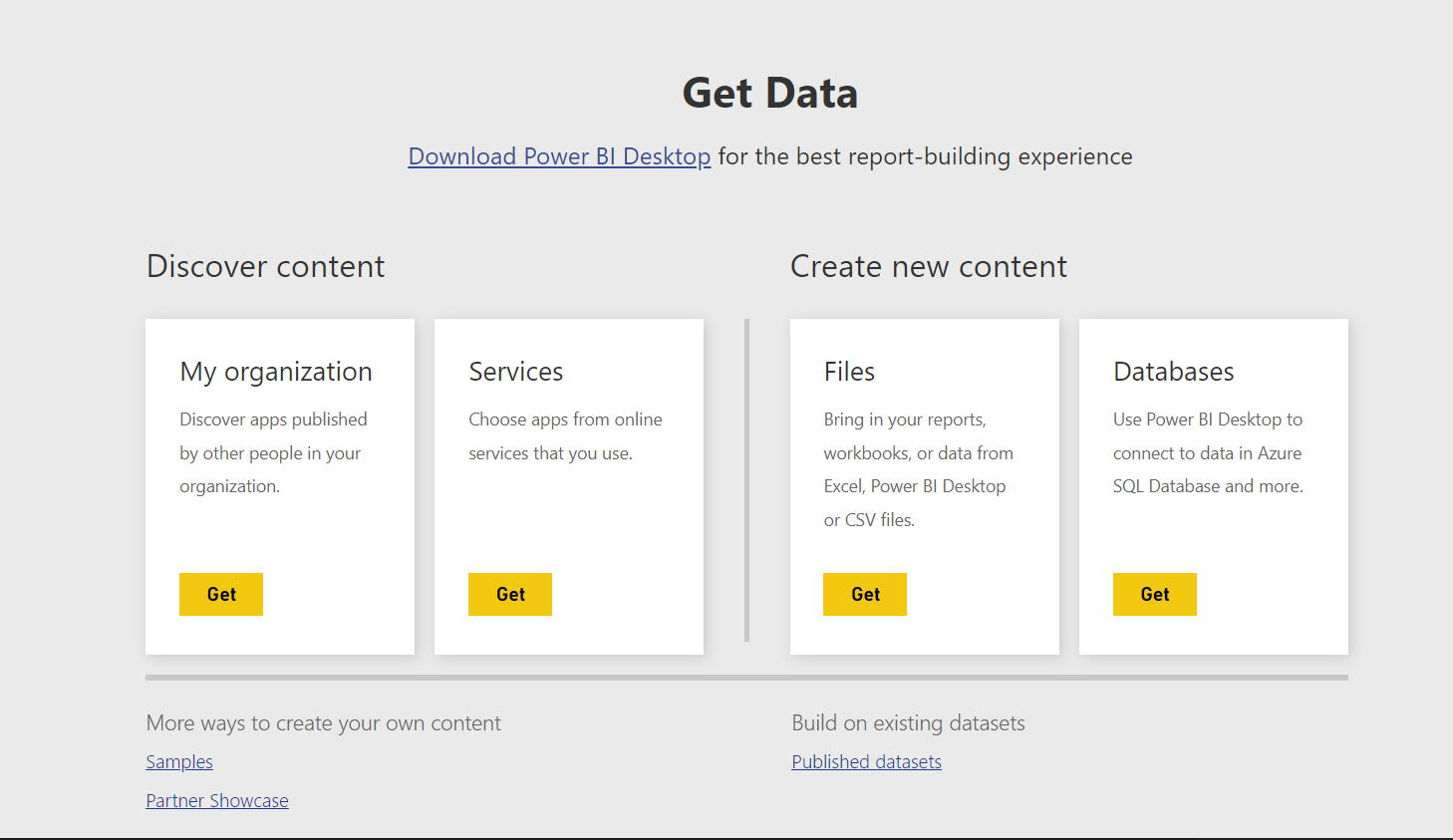
Tela Obter dados do Power BI. Imagem do autor
- Nosso tipo de arquivo é uma pasta de trabalho do Excel. Em seguida, clicaremos no botão 'Get' na seção'Files'.
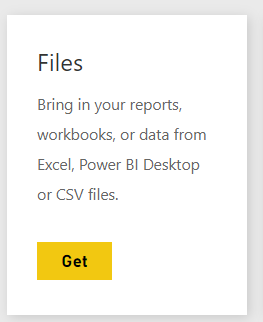
Obter arquivos do Power BI. Imagem do autor
- Escolha a opção "Local File" (Arquivo local) na lista de opções da próxima página e carregue o arquivo do Excel.
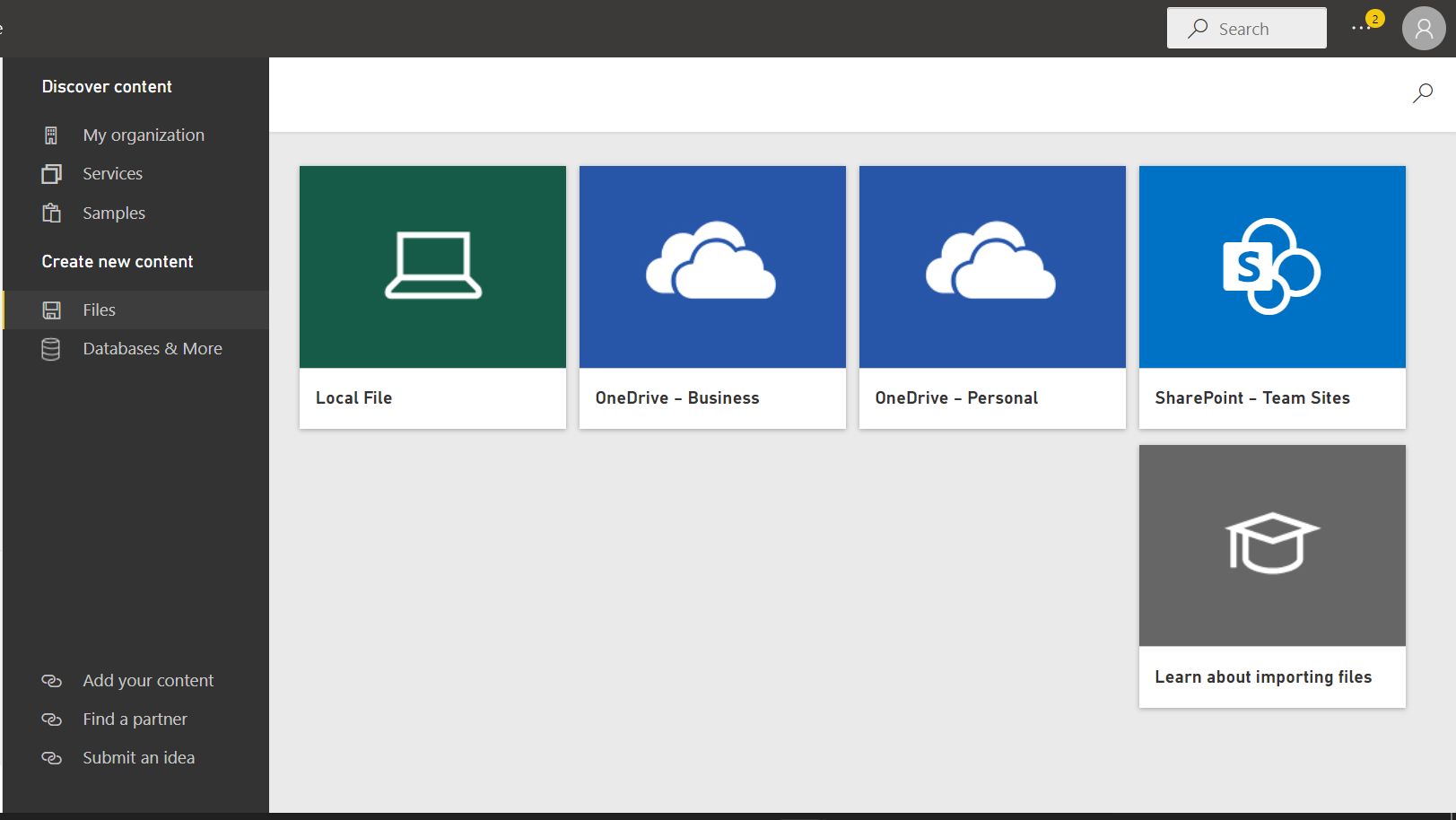
Opções de arquivo do Power BI. Imagem do autor
- Observação: Se estivermos importando uma pasta de trabalho do Excel, teremos uma janela extra, conforme mostrado abaixo. Selecione a opção "Importar". Uma janela pop-up "Sucesso!" será exibida.
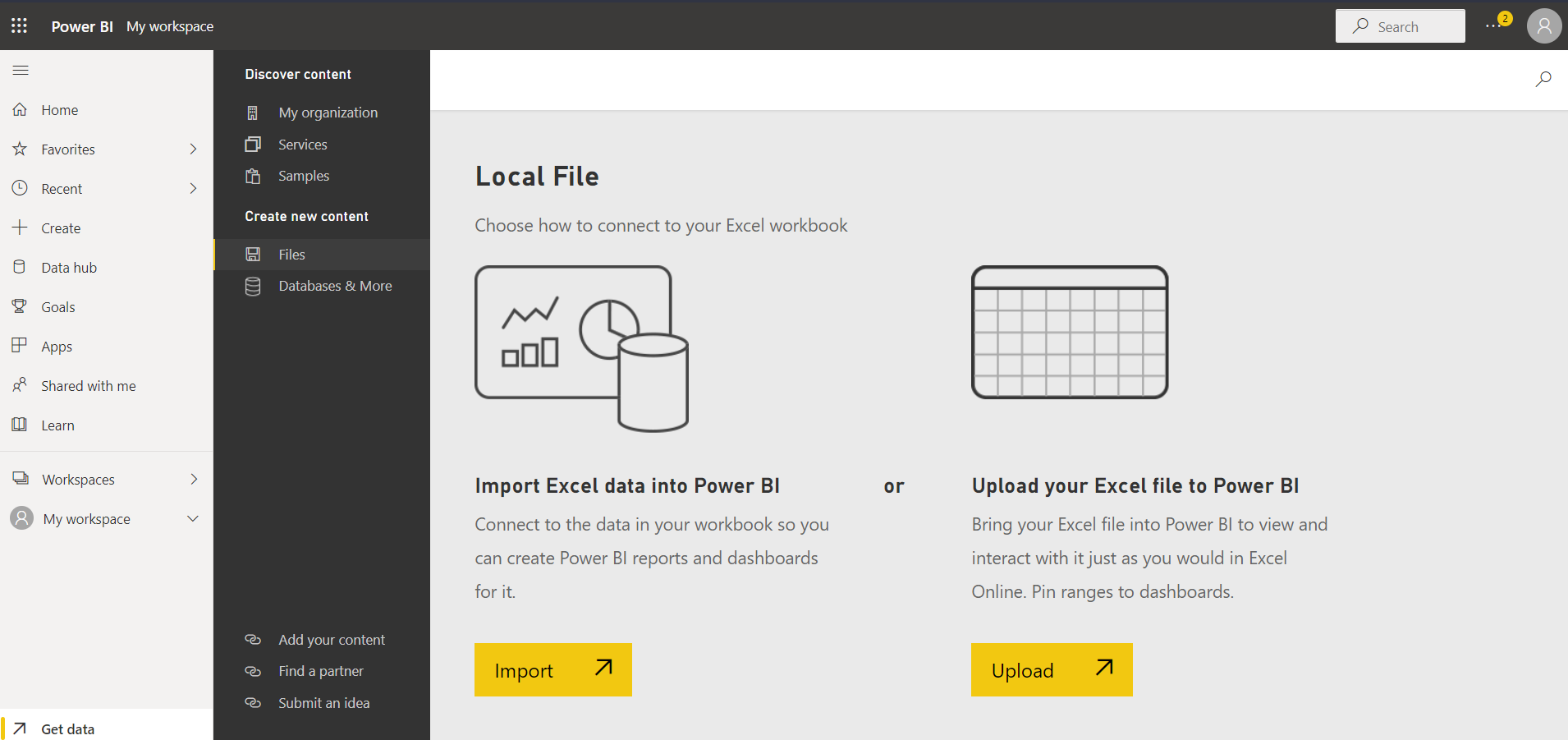
Importar arquivo local do Power BI. Imagem do autor
- O upload do conjunto de dados da Superstore (disponível para download aqui) deve estar visível na página do espaço de trabalho. Caso contrário, recarregue a página do navegador.
- Você também pode usar outros conjuntos de dados fornecidos pelo DataCamp.
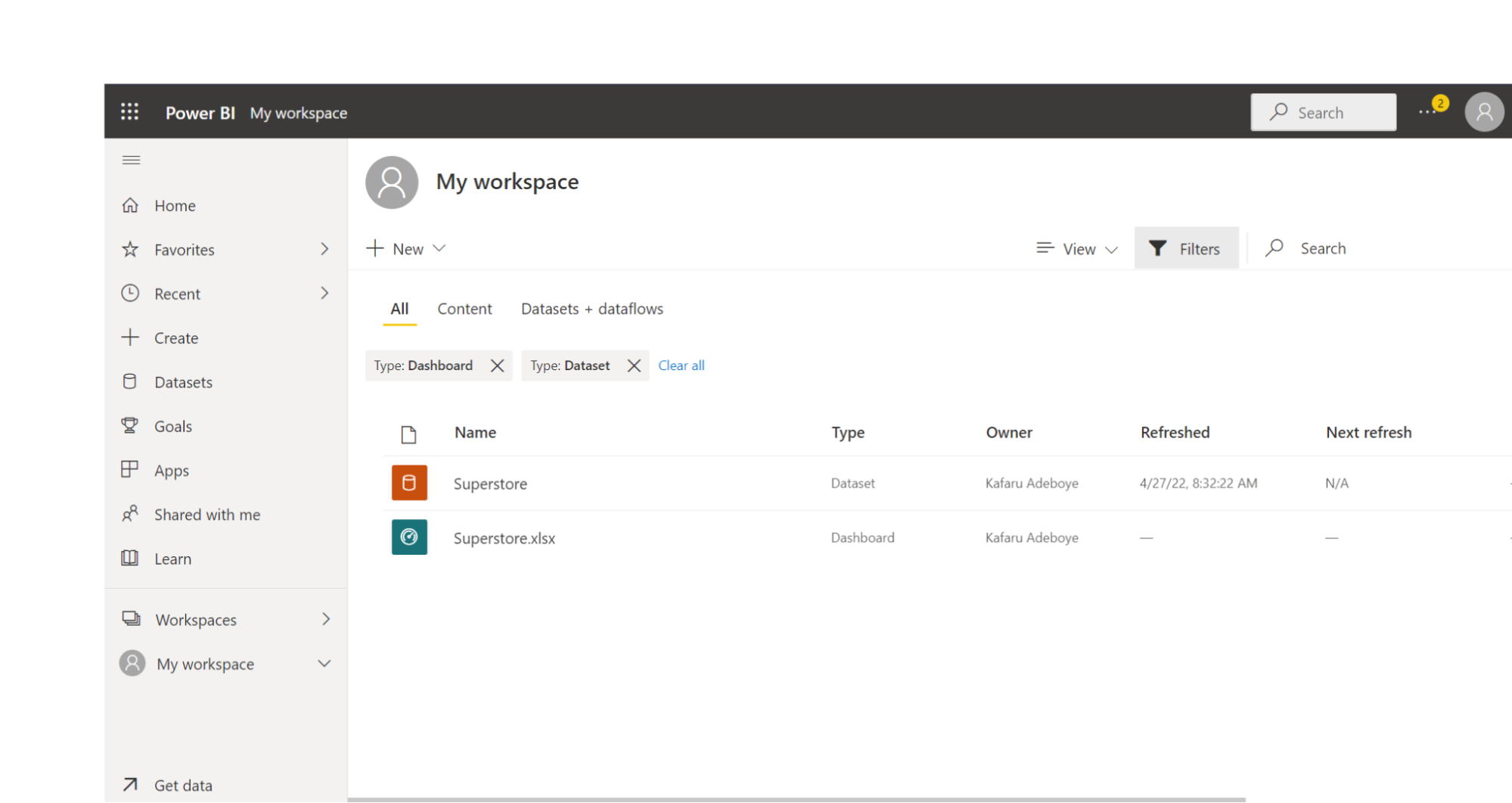
Espaço de trabalho do Power BI. Imagem do autor
Abrir um relatório a partir dos dados carregados
Observe que, na imagem do espaço de trabalho, há dois tipos de arquivo com o mesmo nome. Um é o conjunto de dados e o outro é o painel.
Clique no painel Superstore.xlsx. Na tela em branco que aparece, clique no nome do conjunto de dados "Superstore.xlsx".
Por fim, será exibida uma tela de relatórios, semelhante à exibição no Power BI Desktop.
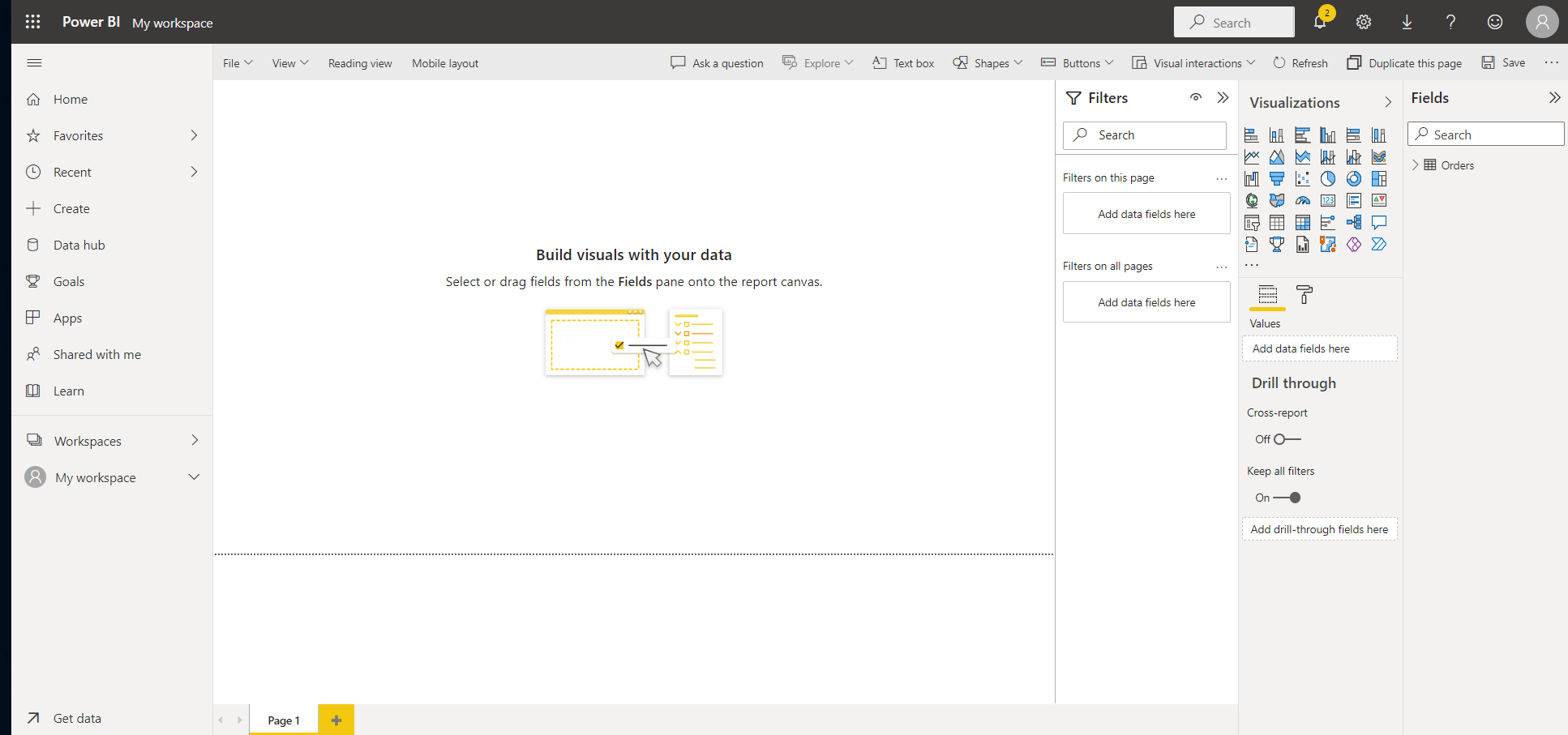
Tela de relatórios do Power BI. Imagem do autor
Criar um bloco e "Fixar em um painel
O serviço de relatório do Power BI, assim como a versão para desktop, inclui uma variedade de opções de formatação de página, inclusive visuais, formas e imagens, que podem ajudar você a destacar seu relatório. Uma das maneiras mais eficientes de identificar e comunicar insights é usar o Power BI para criar recursos visuais. Você pode começar a criar seus recursos visuais depois de ter decidido os dados que formarão a base do seu relatório e projetado o layout desse relatório.
No entanto, antes de começar a trabalhar na visualização de dados, você deve primeiro decidir quais insights deseja obter e, em seguida, desenvolver e personalizar as visualizações para exibir os dados de forma envolvente e informativa.
Você pode trabalhar em como visualizar esses insights depois de identificá-los para agregar valor ao seu público. Criaremos um gráfico de rosca simples que mostra as "Vendas em todo o modo de envio".
- Selecione a opção de gráfico de rosca no painel de visualização.
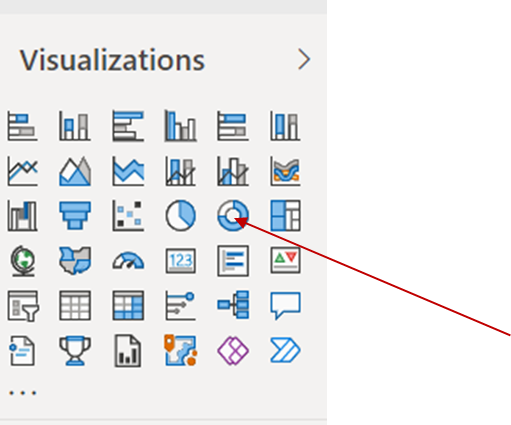
Painel de visualização do Power BI. Imagem do autor
- Solte as Vendas no campo Valores e o Modo de envio na legenda.
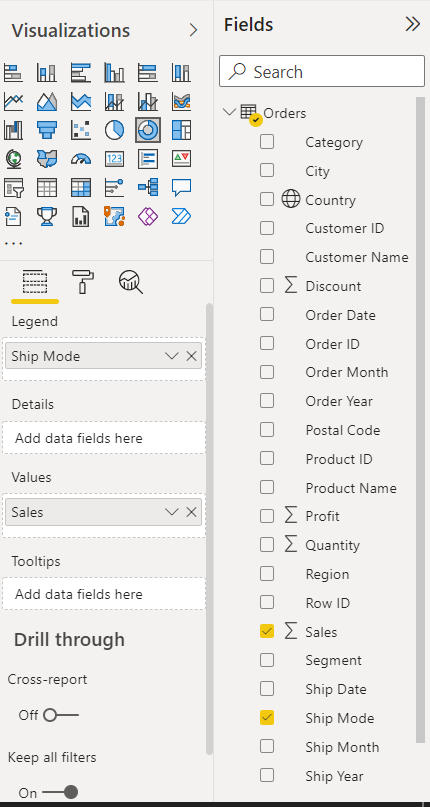
Campo de valores do Power BI. Imagem do autor
- Agora temos um gráfico de donuts.
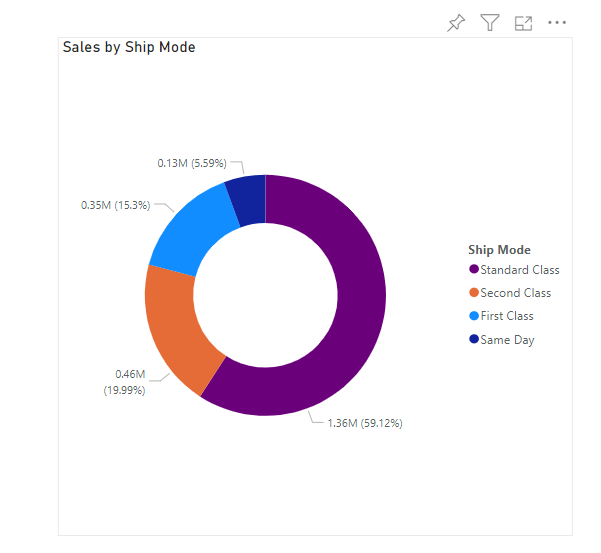
Gráfico de rosca do Power BI. Imagem do autor
- Salve o relatório clicando na opção "Reading view" (Visualização de leitura) na faixa de opções na parte superior.

- Dê um nome ao relatório. Nesse caso, vamos chamá-lo de "Superstore".
O Power BI oferece acesso a vários recursos visuais relevantes para você criar seus painéis. Você pode encontrar um discurso sobre esse tópico no curso Visualização de dados no curso Power BI | DataCamp.
Fixando um único visual em um painel
- Agora que criamos um bloco, podemos fixá-lo em um painel.
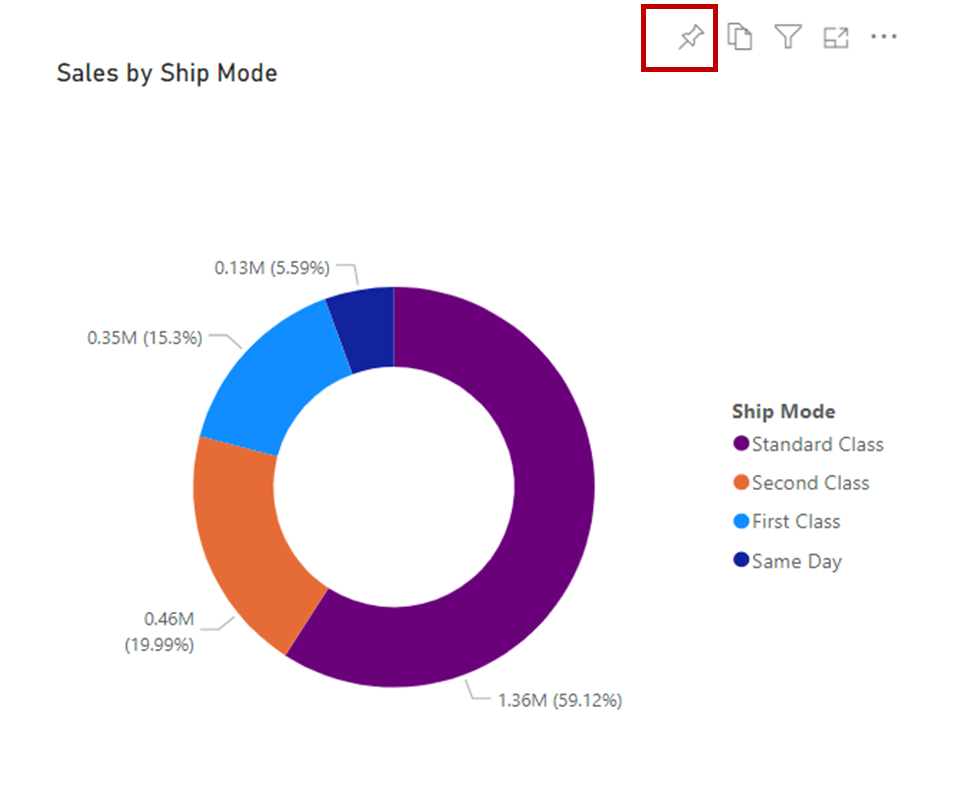
Ícone de pino do Power BI. Imagem do autor
- Passe o mouse sobre o gráfico de rosca criado recentemente e clique no ícone de alfinete que aparece.
- Você verá a janela "Pin to dashboard". Você pode fixar em um painel existente que criamos ao importar o conjunto de dados ou criar um novo. No nosso caso, vamos fixar a existente e, em seguida, clicar no botão "Pin".
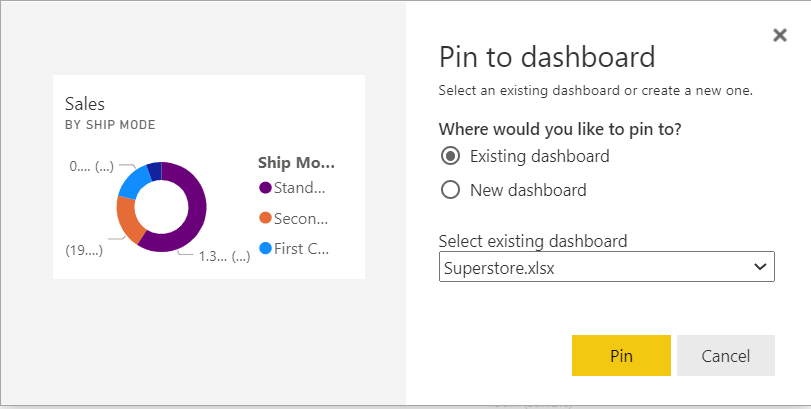
Pin do Power BI para o Dashboard. Imagem do autor
- Você verá uma janela pop-up no canto superior direito. Clique em "Go to dashboard" (Ir para o painel).
- Você será levado a uma nova janela, o Superstore Dashboard.
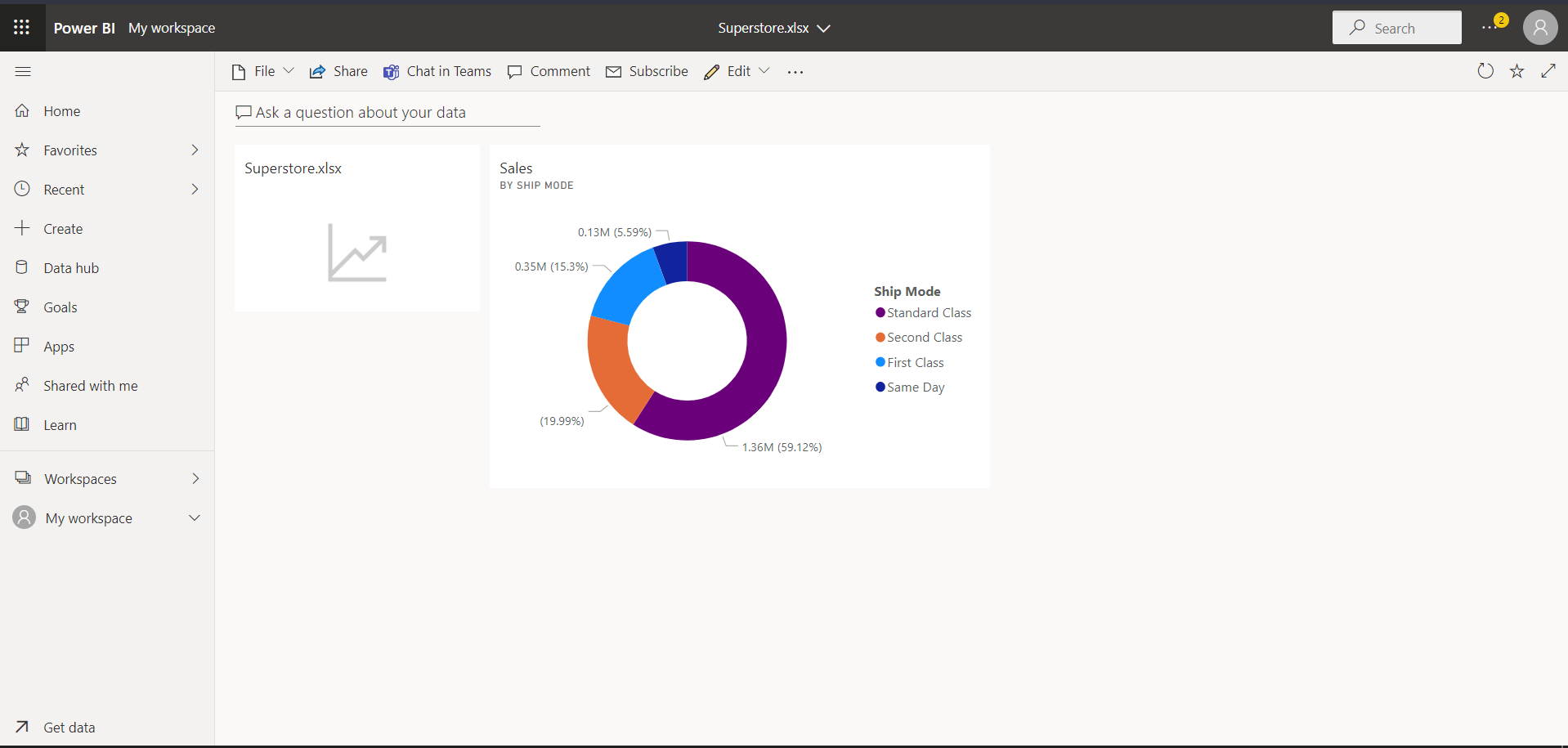
Painel da Superstore do Power BI. Imagem do autor
Organização e atualização de azulejos
Posicionamento dos ladrilhos
Você pode mover o bloco no painel para uma posição conveniente apenas mantendo o botão esquerdo do mouse no bloco e movendo-o.
Tamanho da telha
Você pode aumentar ou diminuir o tamanho do bloco arrastando a pequena seta na parte inferior direita do bloco.
Outras opções de ladrilhos:
Se você Ao clicar no menu kebab (...) no bloco, você verá mais opções em torno de 'Tile settings' (Configurações do bloco).
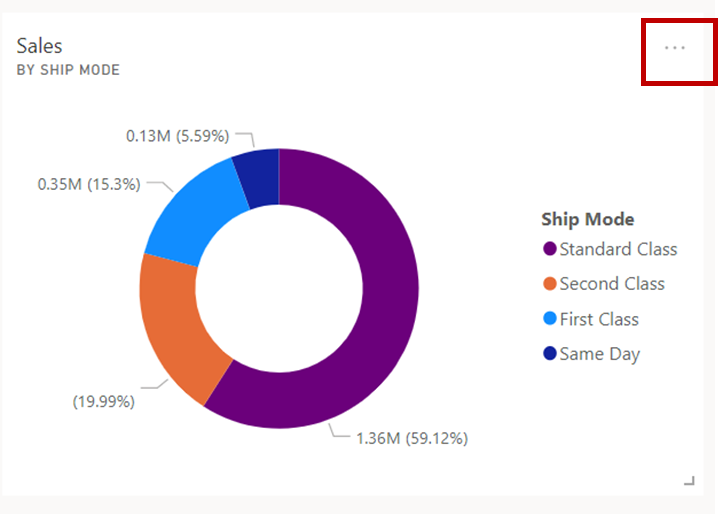
Menu de kebab do Power BI. Imagem do autor
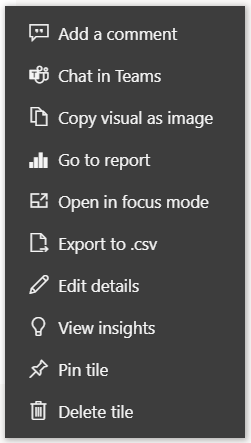
Opções de blocos do Power BI. Imagem do autor
Editar detalhes
- Na opção acima, você pode clicar em "Editar detalhes".
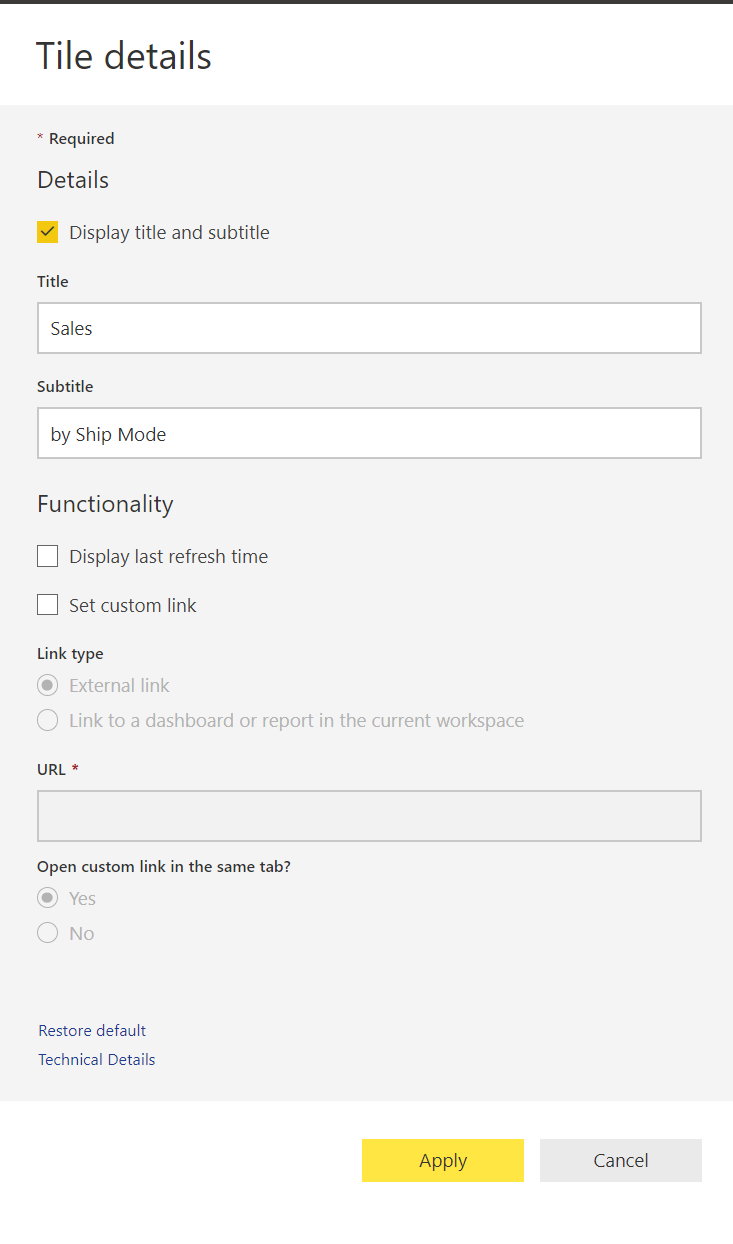
Detalhes do Power BI Tile. Imagem do autor
- Podemos fazer algumas edições, como alterar o título do bloco e exibir a hora da última atualização, mostrando quando um determinado bloco foi atualizado pela última vez. Um link personalizado também pode ser associado ao seu bloco.
Fixar um relatório inteiro em um painel do Power BI
- Primeiro, precisaremos criar mais recursos visuais para o nosso relatório Superstore. Você pode fazer o download do relatório de amostra usado aqui.
- Volte para "Meu espaço de trabalho". Abra o tipo de relatório Superstore.
- Clique no botão Editar.
- Adicione mais alguns visuais do Power BI.
- Selecione a opção (...) na parte superior da visualização do relatório.
Para obter informações mais detalhadas, confira este tutorial sobre a criação de relatórios do Power BI ou considere a possibilidade de se inscrever no curso da DataCamp Relatórios no Power BI da DataCamp.
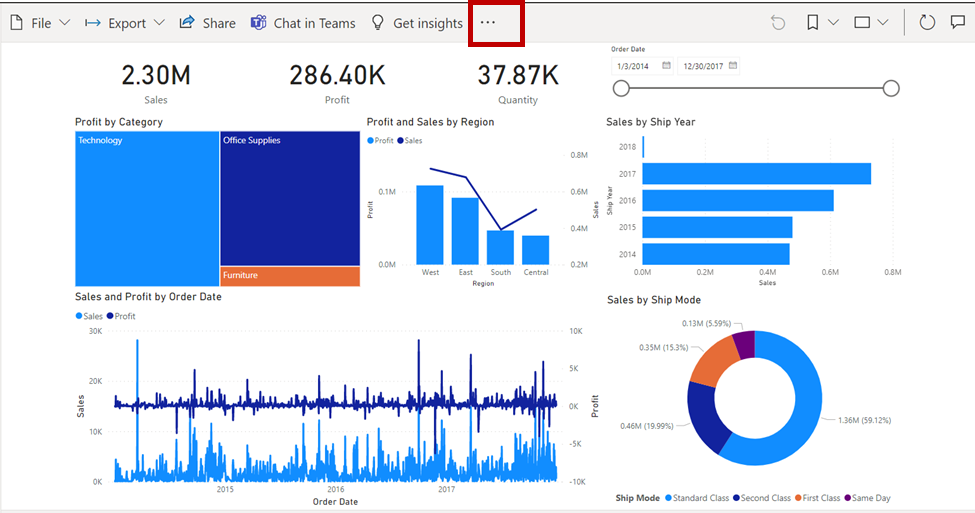
Relatório do painel do Power BI. Imagem do autor
- Escolha a opção "Fixar em um painel".
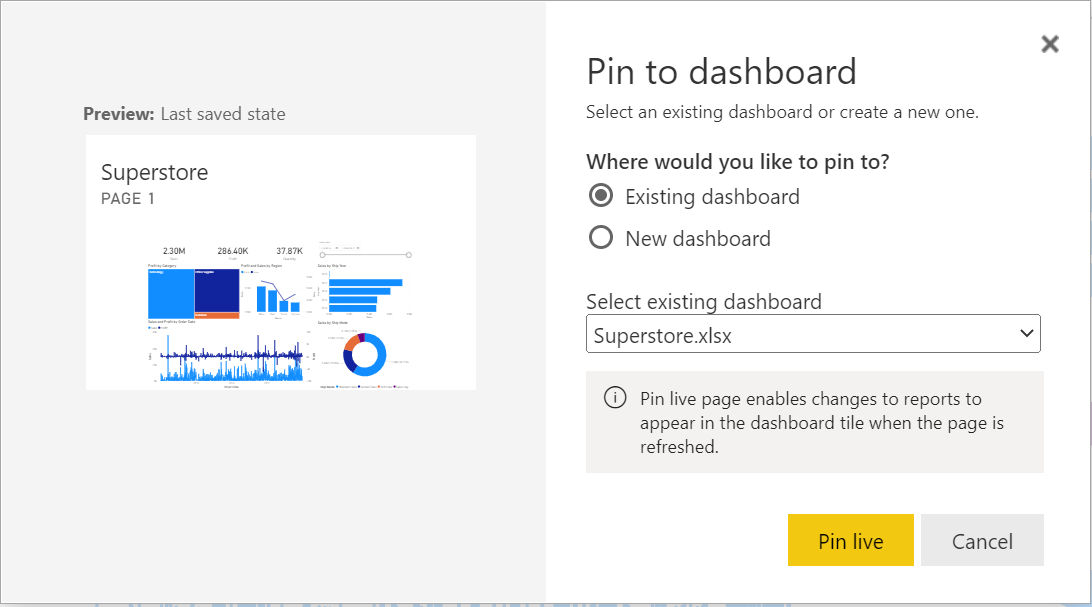
Opção Power BI Pin Live. Imagem do autor
- Clique na opção "Fixar ao vivo". Em seguida, selecione a opção "Go to dashboard" (Ir para o painel).Observação: ao fixar em um nível de relatório, todas as alterações que ocorrerem no relatório também terão efeito no painel.
- Agora você deve ver sua página de relatório fixada em um painel.
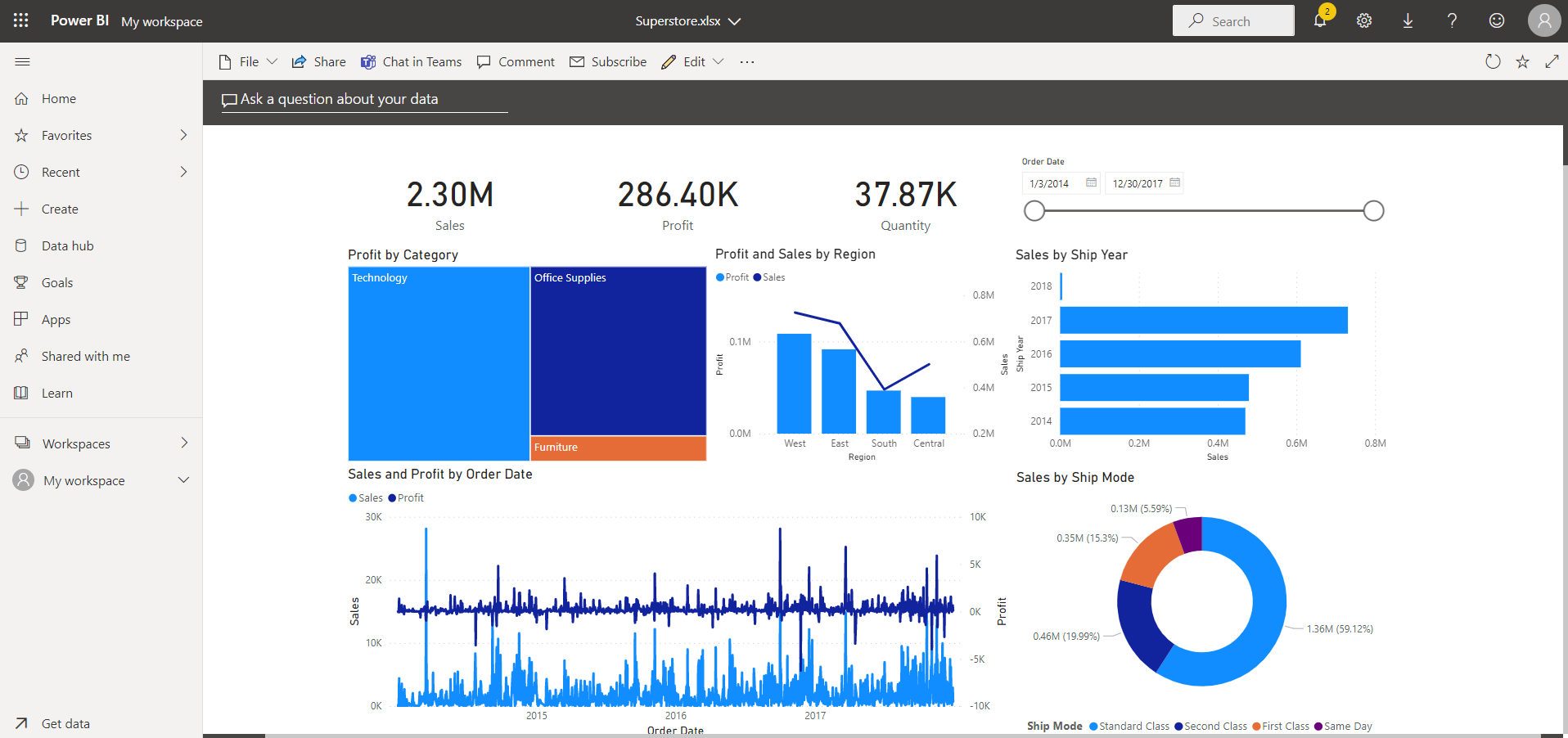
Painel do Power BI. Imagem do autor
Alteração dos temas do painel
Cada painel do Power BI tem um tema padrão que pode ser alterado para se adequar ao público-alvo do painel. Para alterar o tema de um painel, edite a opção da visualização do painel.
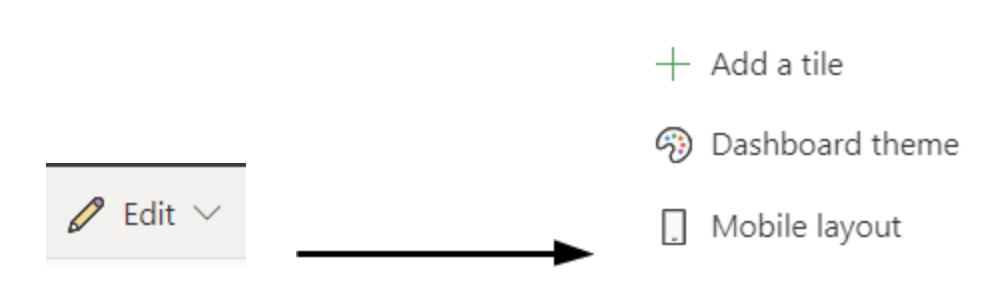
- Ao clicar em "Tema do painel", você verá uma janela de tema no lado esquerdo da página do painel.
- Se você mudar para a cor escura, observe como o plano de fundo do painel muda.
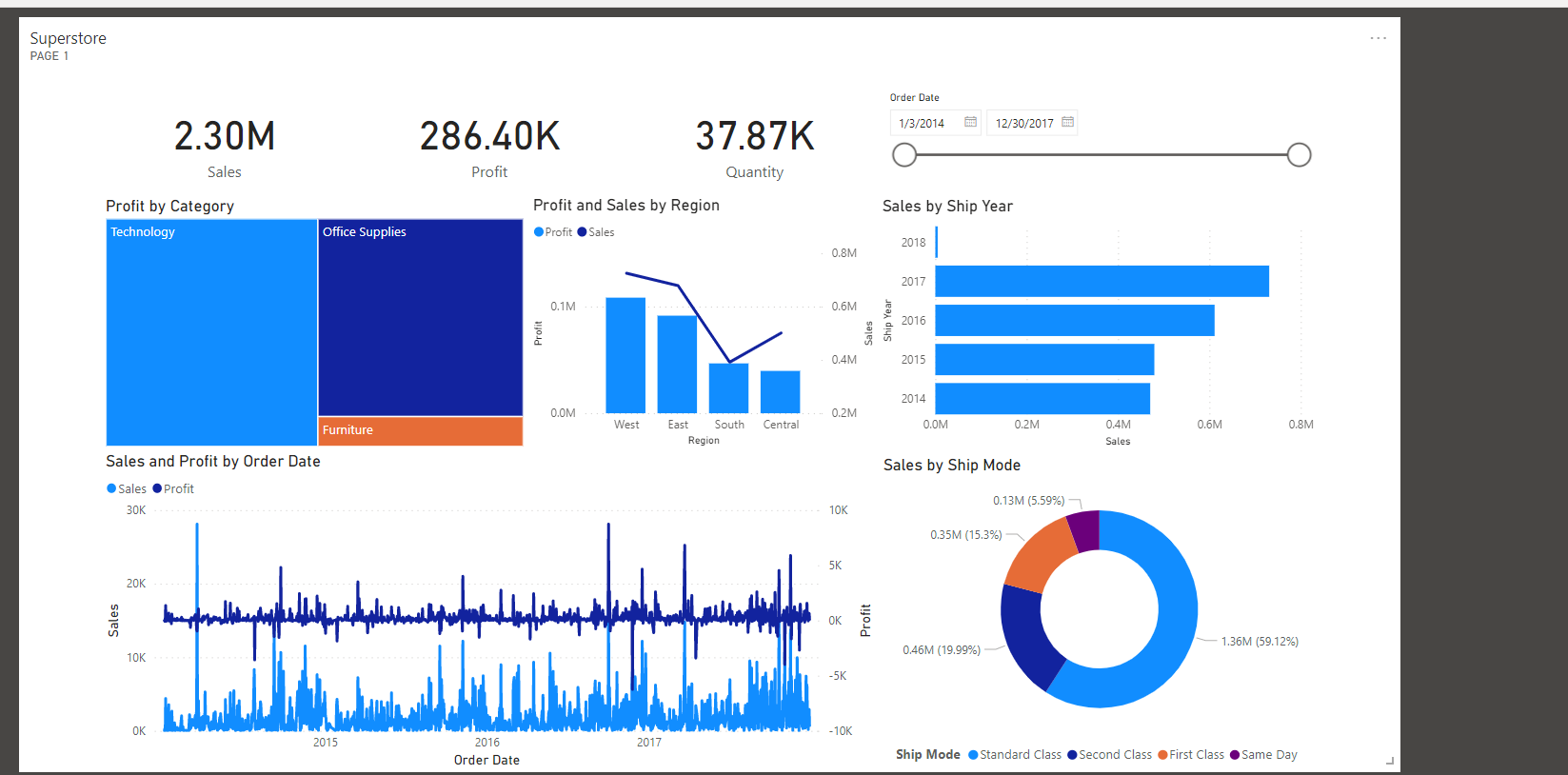
Painel do Power BI com fundo escuro. Imagem do autor
Uso de temas personalizados
Podemos escolher entre alguns temas disponíveis ou criar nosso próprio tema "personalizado". Ao alterar o menu suspenso da janela acima para personalizado, você verá algumas opções personalizáveis. Isso nos dará mais controle sobre a estética do nosso painel. Se você quiser adicionar uma imagem de fundo, recomendamos que sua imagem tenha uma resolução de pelo menos 1920x1080. Para usar uma imagem como plano de fundo, carregue a imagem em um site público, copie o URL e cole-o no campo URL da imagem.
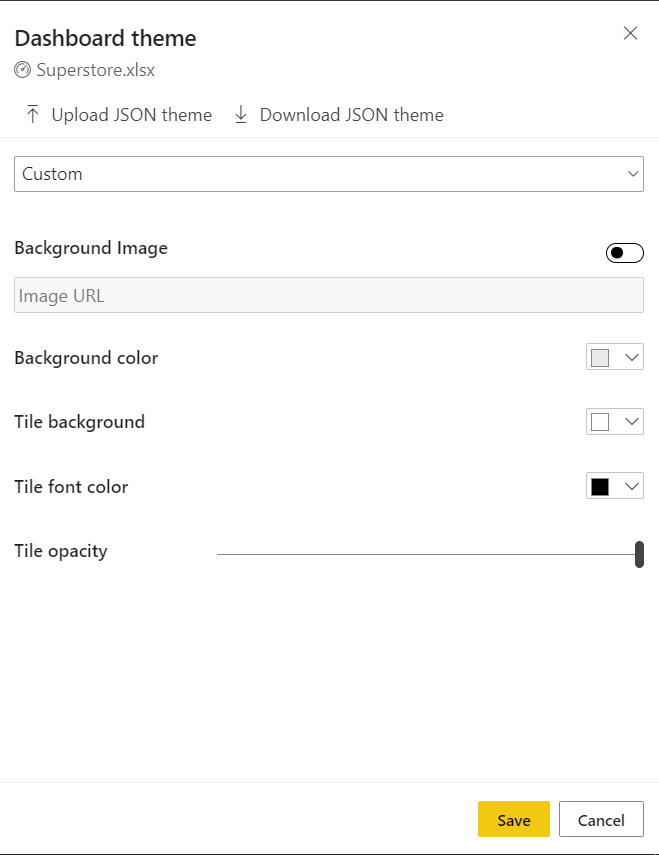
Tema do painel do Power BI. Imagem do autor
Alguns aspectos a serem observados com relação aos temas:
- Se você fixar um bloco em um painel, o bloco (um único visual) manterá o tema do painel.
- Os relatórios criados no serviço do Power BI manterão seus temas, mesmo quando você os fixar em um painel. Na imagem acima, observe que somente o plano de fundo geral muda.
- Há uma opção de tema de bloco em nível de relatório, mas ela só aparece quando você cria um relatório no Power BI Desktop, adiciona um tema de relatório lá e o publica no serviço do Power BI.
Recursos adicionais do painel e configurações de blocos
Há alguns outros recursos que você pode usar com os painéis do Power BI:
- Adição de imagens, formas e caixas de texto: Clicando no botão Editar no painel, escolha "Adicionar um bloco". Você pode incluir imagens na forma de um logotipo da empresa, caixas de texto para blocos de títulos, comentários etc.
- Compartilhe um painel do Power BI: Na parte superior da página do painel, podemos compartilhar o painel com outros membros da nossa organização.
- Colaboração com comentários: Quando criamos painéis como esse, é importante obter feedback e colaborar com os membros da equipe ou com os principais consumidores desse relatório. A opção de comentários oferece um mini fórum para conversas sobre os elementos do painel.
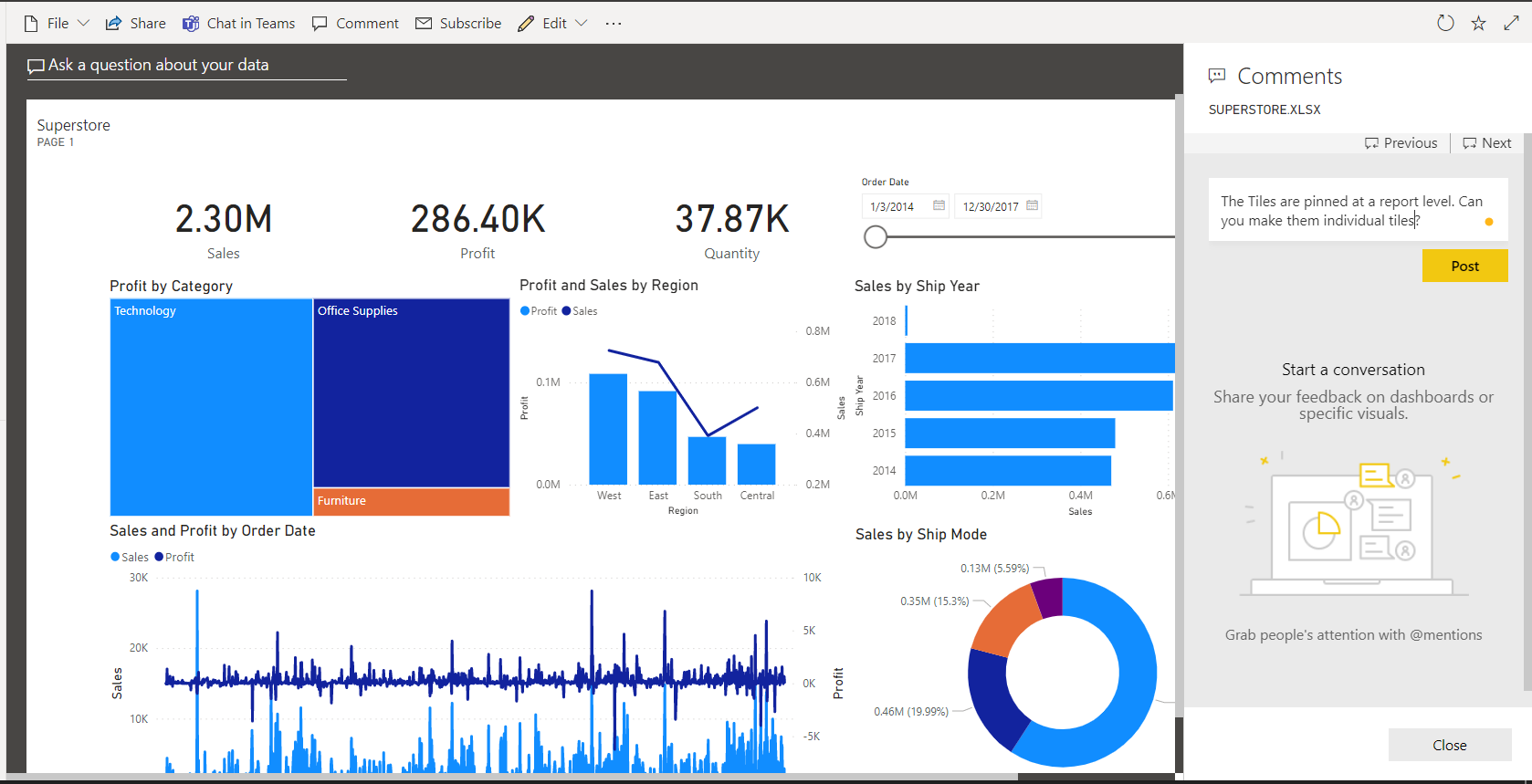
Comentários do Power BI. Imagem do autor
- Expandir e recolher uma tela do Dashboard: Você pode alternar para o modo de exibição em tela cheia usando o botão expandir na janela superior direita. Todas as fitas na parte superior desaparecerão e você terá uma tela inteira mostrando o painel.
Layouts e configurações do painel
Há dois pontos que precisam ser cuidadosamente considerados ao criar um painel do Power BI. Conforme mencionado anteriormente, os painéis do Power BI têm uma única página e, portanto, devem conter informações importantes e ser acionáveis o suficiente para que as partes interessadas possam tomar decisões compreensíveis.
Erros comuns que você deve evitar ao criar painéis do Power BI
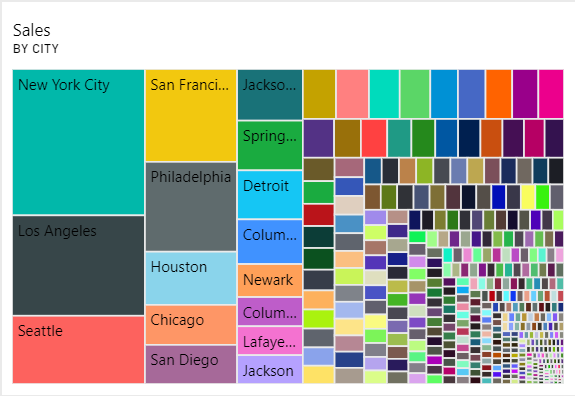
Exemplo de seleção visual inadequada do Power BI. Imagem do autor
- Não escolha um visual inadequado para seu conjunto de dados: Um visual (ou mosaico) como o acima não é acionável. Embora seja difícil visualizar tantas informações, um gráfico de barras faria um trabalho muito melhor. Gráficos de barras, gráficos de linhas, gráficos de dispersão, gráficos de área, gráficos de pizza e outros recursos visuais estão disponíveis no serviço do Power BI. Ao criar blocos do Power BI para seus painéis, é fundamental que você combine o insight dos dados com o visual mais adequado. A seguir, você encontrará alguns dos recursos visuais mais comuns e suas aplicações:
- Gráfico de linhas: O gráfico de linhas é melhor usado para visualizar mudanças em variáveis numéricas ao longo do tempo.
- Gráficos de barras e colunas: Os gráficos de barras e de colunas são mais adequados para dados categóricos para revelar a relação entre variáveis categóricas e numéricas. O gráfico de colunas e o gráfico de barras são frequentemente usados de forma intercambiável.
- Gráfico de dispersão: O gráfico de dispersão é usado para visualizar a relação entre duas variáveis numéricas.
- Tabelas: O visual de tabela pode ser usado para exibir dados numéricos por categorias em um formato tabular
- Gráfico de pizza: O gráfico de pizza é frequentemente usado para ilustrar a contribuição de diferentes valores para o todo. Ele pode ser usado de forma intercambiável com o gráfico de rosca. No entanto, não é recomendável usar um gráfico de pizza ou de rosca quando você tiver muitas categorias.
- Garanta uma rotulagem adequada e clara: Certifique-se de que todos os rótulos x e y de cada gráfico estejam visíveis.
- Seja consistente com as cores.
- Evite o excesso de fatiadores: Os painéis têm uma única página, e você deve considerar a importância de cada bloco que adicionar ao painel. Um número excessivo de fatiadores se tornará redundante e ocupará um espaço valioso.
Você pode se aprofundar no design de relatórios e painéis com este curso sobre Curso de Design Orientado ao Usuário no Power BI | DataCamp.
Configurações gerais do painel
Você pode fazer alterações básicas com relação a:
- Nome de um painel
- A inclusão de um painel em uma página inicial do Power BI
- Ativação/desativação de blocos de comentários.
Para acessar essas configurações, clique na opção de arquivo "Configurações". Você verá uma janela de configurações do painel na qual poderá fazer qualquer uma dessas alterações.
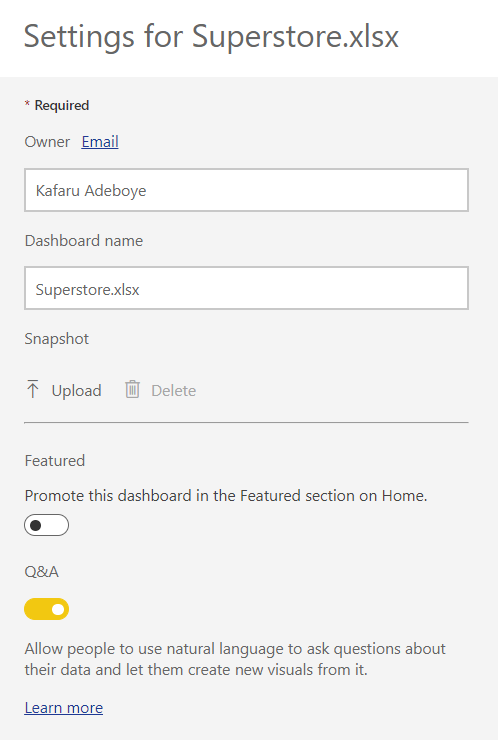
Janela de configurações do Power BI Dashboard. Imagem do autor
Acesso ao espaço de trabalho
Os espaços de trabalho do Power BI são usados para colaborar e compartilhar conteúdo com colegas. Há um controle de acesso no nível do espaço de trabalho que permite que você adicione colegas a um espaço de trabalho para colaborar em painéis, relatórios, conjuntos de dados e outros itens disponíveis no ambiente do espaço de trabalho.
Como criar um espaço de trabalho
- Clique na opção "Workspaces" e, em seguida, escolha a opção "Create a workspace".
- Atribua um nome exclusivo ao espaço de trabalho e uma descrição.
- Você pode visualizar todos os espaços de trabalho disponíveis clicando novamente em "Workspaces". Isso deve mostrar uma lista de todos os espaços de trabalho aos quais você tem acesso.
Funções do espaço de trabalho
Para cada espaço de trabalho, há uma opção de "Acesso". Esses níveis de acesso, mais especificamente chamados de "Funções", permitem que os proprietários do espaço de trabalho gerenciem o nível de liberdade e acesso que um usuário tem em um ambiente de espaço de trabalho do Power BI.
Há quatro funções possíveis disponíveis:
- Administrador
- Colaboradores
- Membros
- Telespectadores
Dar acesso aos painéis do Power BI
Se quiser que os membros da equipe colaborem ativamente com você em um espaço de trabalho, você pode adicioná-los como administradores, membros ou colaboradores. No entanto, os usuários somente para visualização devem ser adicionados como visualizadores. Aqui você encontra você encontrará uma lista exaustiva das funções disponíveis para cada função.
Assinaturas
A assinatura de e-mail é um recurso disponível para os usuários da licença do Power BI Pro que permite que você assine painéis ou relatórios no serviço do Power BI que são importantes para a tomada de decisões. Com essa funcionalidade, os assinantes de um painel receberão regularmente capturas de tela da página do painel em sua caixa de entrada de e-mail.
As configurações de assinatura permitem que os criadores de painéis decidam sobre a frequência desses e-mails.
Requisitos para se inscrever
Para se inscrever em um painel do Power BI, cada assinante precisa ter um:
- Licença do Power BI Pro de licença Premium por usuário (PPU) ou
- Um espaço de trabalho com capacidade premium.
Assinatura de um painel
- Na parte superior da página do painel do Power BI, clique no botão "Subscribe" (Assinar).
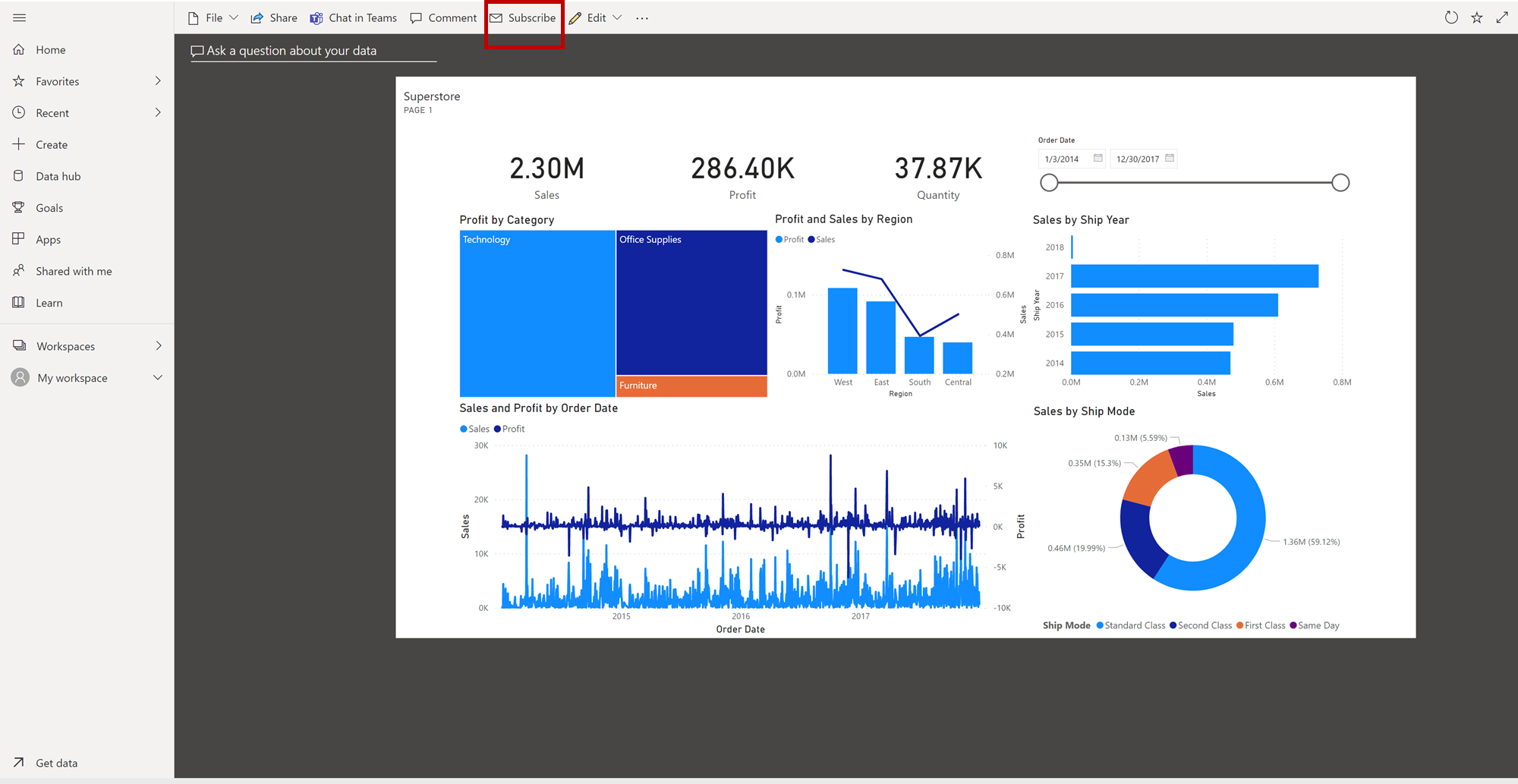 Assinatura do Power BI Dashboard. Imagem do autor
Assinatura do Power BI Dashboard. Imagem do autor - Clique na opção "Adicionar nova assinatura".
- É exibida uma janela mais detalhada na qual podemos selecionar os endereços de e-mail dos usuários a serem adicionados a essa assinatura.
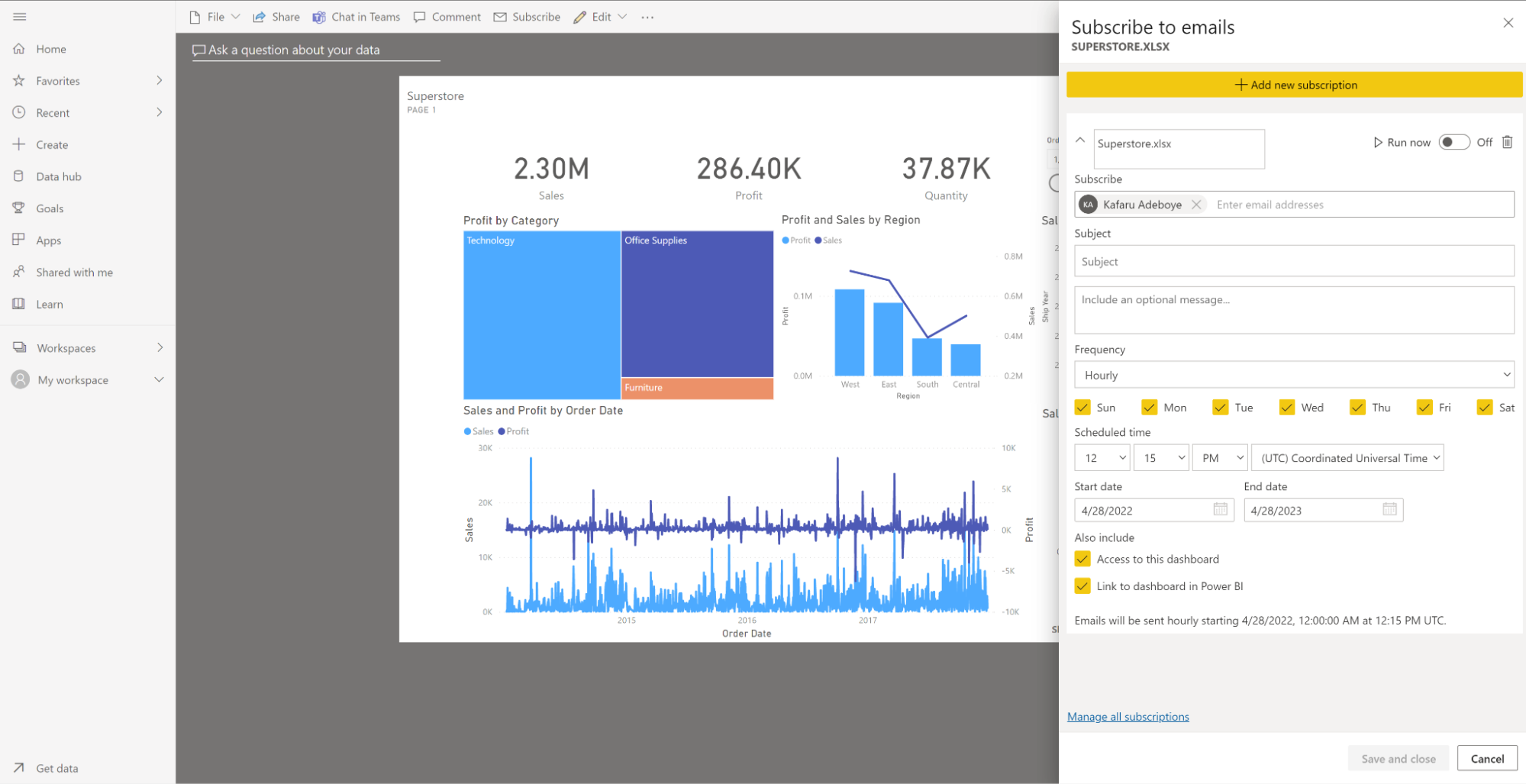 Painel do Power BI Assine os e-mails. Imagem do autor
Painel do Power BI Assine os e-mails. Imagem do autor
Outros detalhes que você pode incluir no e-mail que está sendo enviado são os seguintes:
- Nome do grupo de assinaturas: Esse é um nome exclusivo atribuído a todos os assinantes desse grupo de e-mail.
- Frequência: Com que frequência esse e-mail contendo o painel será enviado.
- Horário programado: Hora exata do dia em que o painel será enviado por e-mail aos usuários.
- Startdate e Enddate: Quando o e-mail deve começar a ser enviado aos assinantes e quando deve parar.
Também podemos desativar a execução de uma assinatura. Isso é particularmente útil quando você precisa interromper o envio de e-mails, mas ainda deseja manter a assinatura. Você pode fazer isso alternando o botão.
Você pode fazer um teste imediato usando o botão "Executar agora", mas somente depois de salvar esse grupo de assinaturas.
Depois de salvo, o grupo de assinatura deve aparecer na janela de assinatura.
Conclusão
Já vimos como criar um painel do Power BI e as diferentes funcionalidades disponíveis. Elas podem ser soluções de suporte de análise de negócios muito eficientes quando cuidadosamente selecionadas. A facilidade com que esses painéis podem ser acessados e compartilhados garantirá que todas as partes interessadas relevantes, que dependem de insights para tomar decisões, tenham acesso a eles em tempo real. O DataCamp oferece um curso para iniciantes sobre Introdução ao Power BI, que pode ajudar você a se tornar um especialista em Power BI, ou você pode conferir este Tutorial de introdução ao Power BI.
Torne-se um analista de dados do Power BI
Domine a ferramenta de business intelligence mais popular do mundo.